[Zenbo Junior II] Zenbo Lab相關資訊
1.什麼是Zenbo Lab?
- Zenbo Lab是一個網頁版的圖像式編程軟體。Zenbo Lab的使用者介面及使用方式與Scratch相似,讓使用者可快速知道如何使用Zenbo Lab。學生可以透過Zenbo Lab編寫程式,在Zenbo Junior II上執行。
2.Zenbo Lab有什麼特色?
- Zenbo Lab主要的特色為結合人工智慧及編程教育。透過Zenbo Lab使用者可以學習人工智慧背後的原理,用在編程裡。
- Zenbo Lab可以在任何的平台上使用。
- 除了連線使用外,編寫好的程式在Zenbo Junior II上也可以離線執行。
- 即使沒有Zenbo Junior II,使用者也可以在透過3D模擬器看到自己編寫的程式結果。透過臉部模擬器可以模擬顯示Zenbo Junior II的表情與設計的介面。
3.使用Zenbo Lab建議用哪個瀏覽器?
- 建議使用Google Chrome。
4.Zenbo Lab的網址
5.Zenbo Lab需要付費嗎?
- 基本功能是免費使用的,但未來可能部分人工智慧相關的進階功能積木是需要付費使用
6.Zenbo Lab可支援哪些語言?
- 目前Zenbo Lab可支援語言包含繁中、簡中及英文。
7.如果沒有購買Zenbo Junior II,可以使用Zenbo Lab嗎?
- 若沒有購買Zenbo Junior,使用者同樣也可以使用Zenbo Lab,但無法看到實體機器人執行自己編寫的程式。
8.如何在Zenbo Lab連至Zenbo Junior II?
- 若您使用的Google Chrome版本為79以前,請依照以下步驟進行連線。
a. 請先將電腦及Zenbo Junior II連至同個網路。
b. 在Zenbo Junior II上開啟App,介面會顯示Zenbo Junior II的IP地址。
c. 在電腦端Zenbo Lab介面點擊”連線”。
d. 輸入Zenbo Junior II的IP地址。
e. 連線後,請點擊右上角圖示按下[載入不安全的指令碼]。
f. 再點擊”連線”。
- 若您使用的Google Chrome版本為79以後,請依照以下步驟進行連線。
a. 先開啟Zenbo Lab網頁,點選網址左上方按鈕。(圖片一)
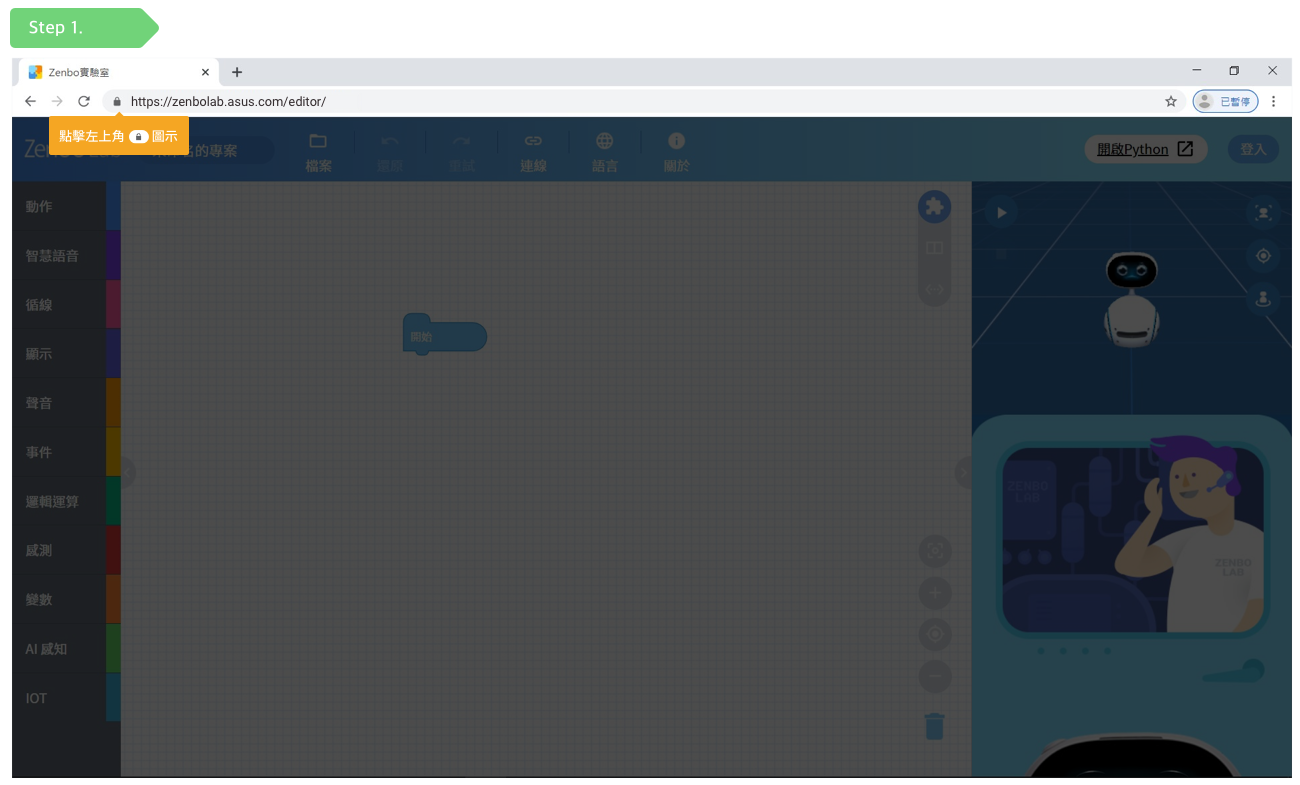
b. 開啟網站設定。(圖片二)
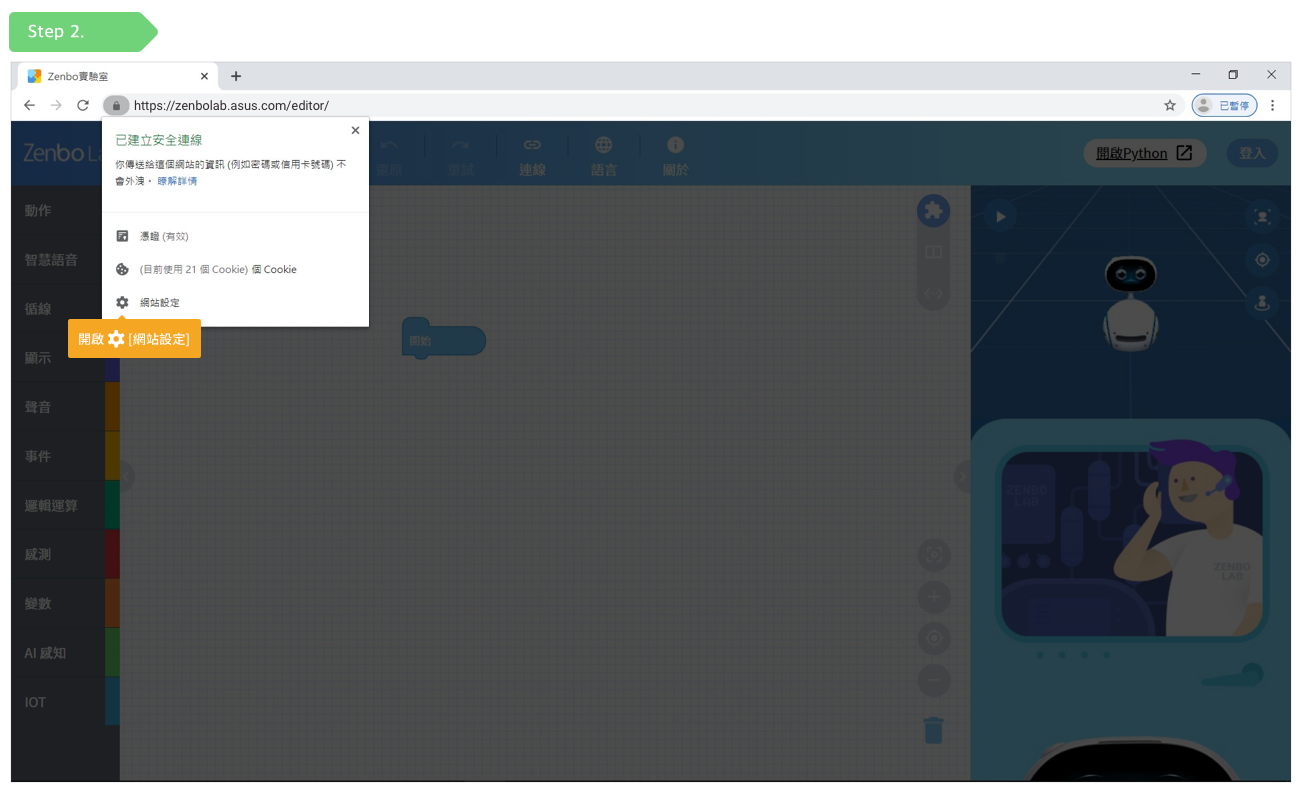
c. 將[不安全的內容]選項調整為允許。(圖片三)
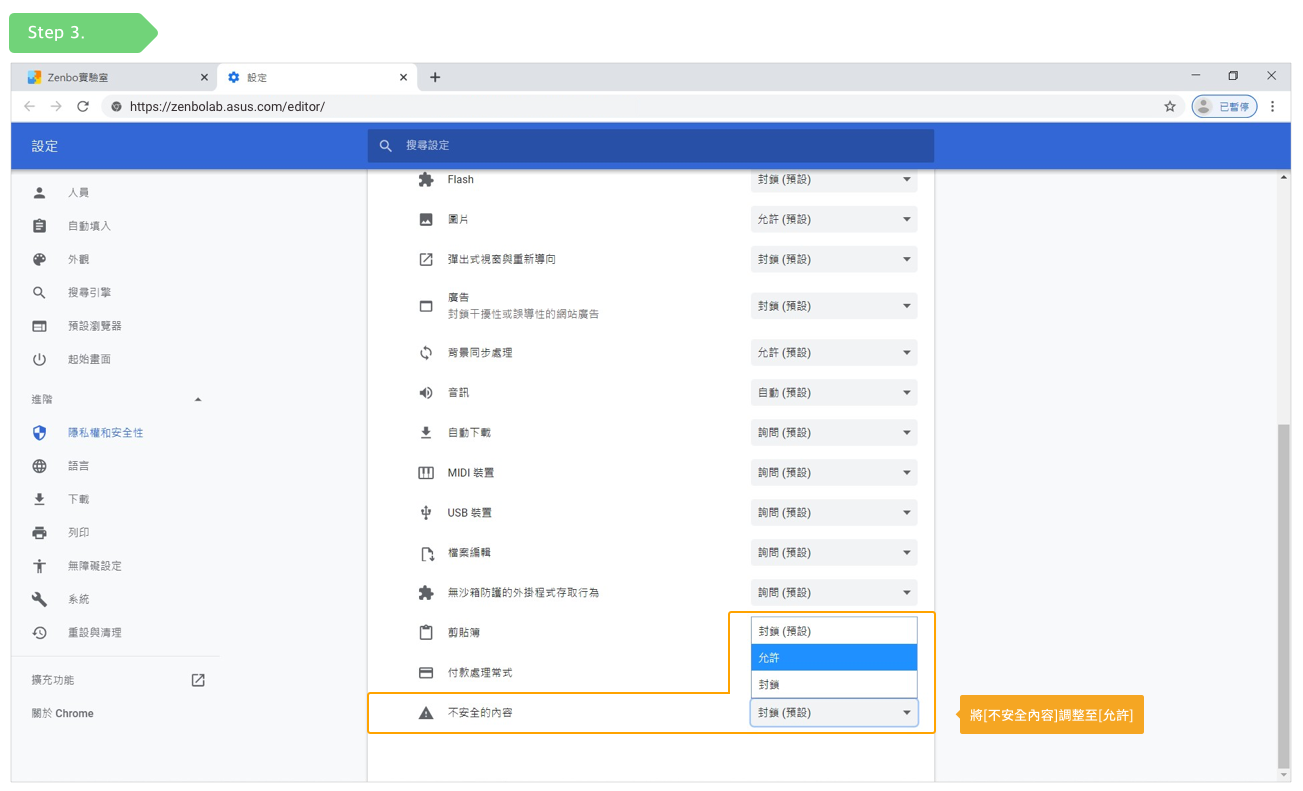
d. 回到Zenbo Lab頁面,重新載入網頁。(圖片四)
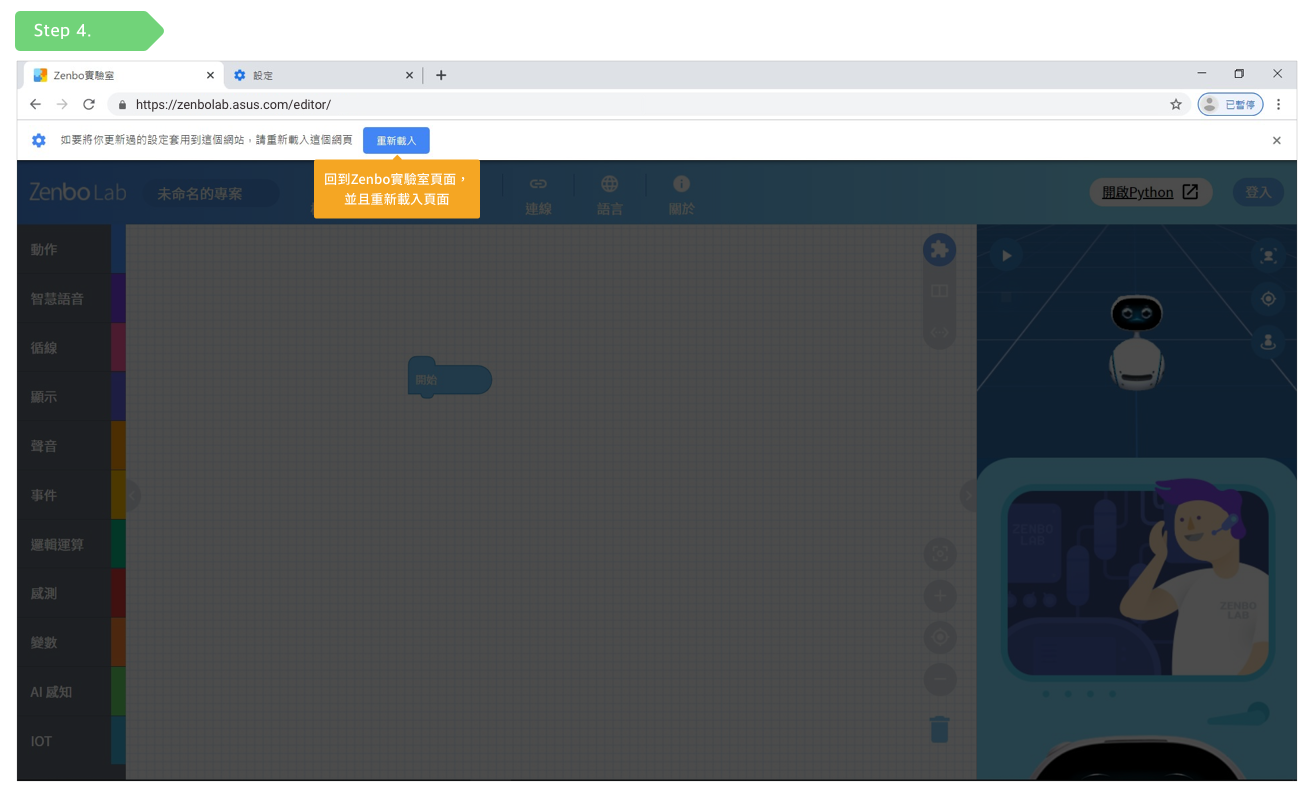
e. 請將電腦及Zenbo Junior II連至同個網路。
f. 在Zenbo Junior II上開啟App,介面會顯示Zenbo Junior II的IP地址。
g. 在電腦端Zenbo Lab介面點擊”連線”。
h. 輸入Zenbo Junior II的IP地址。
i. 連線後,請點擊右上角圖示按下[載入不安全的指令碼]。
j. 再點擊”連線”。
9.為何無法透過Zenbo Lab連至Zenbo Junior II?
- 請確認網頁端及Zenbo Junior II連在同一個Wi-Fi下
10.Zenbo Lab有使用手冊、說明文件或教學影片嗎?
- 詳細資料請上Zenbo Junior II官網查看,https://zenbo.asus.com/tw/product/zenbojunior/zenbo-lab/
- 說明文件 https://zenbo.asus.com/product/zenbojunior/ZenboLab_V1_4.pdf
11.為何無法使用一些AI感知積木?
- 有些AI感知積木需登入才能使用。若發現AI感知積木無法使用,請確認是否有登入Zenbo Lab帳號。
12.可以使用哪種帳號登入Zenbo Lab?
- 您可以使用您的華碩帳號、Google及FB帳號登入Zenbo Lab。